安装并配置 IntelliJ IDEA 环境用于 Spring Boot 开发
发布时间: 2024-04-14 17:15:36 阅读量: 127 订阅数: 45 


IntelliJ IDEA 开发配置指南
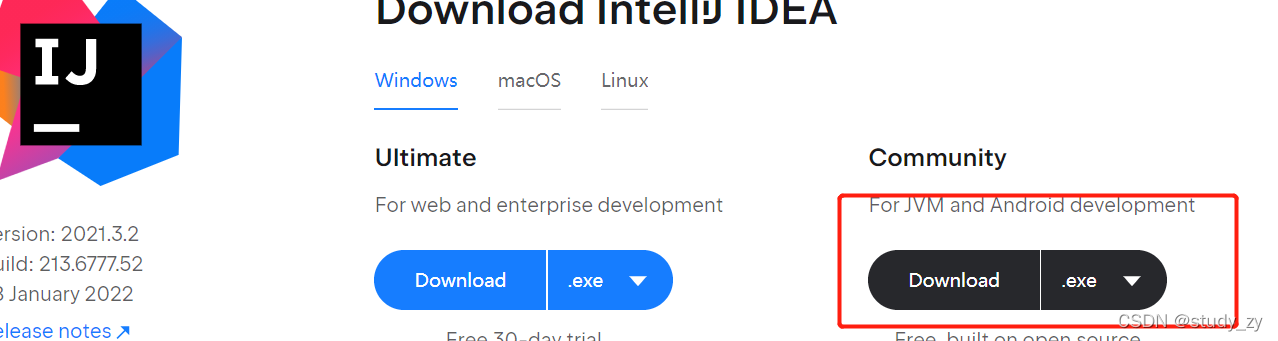
# 1. 准备工作
在开始进行 Spring Boot 开发之前,我们需要进行一些准备工作。首先,我们需要下载和安装 IntelliJ IDEA,这是一款功能强大的集成开发环境,可以帮助我们高效地开发应用程序。其次,我们要配置 JDK 环境,确保 IntelliJ IDEA 能够正常运行。接着,我们需要下载 Spring Boot,并创建一个新的 Spring Boot 项目。Spring Boot 是一个快速开发的框架,可以让我们更专注于业务逻辑而不是繁杂的配置。通过完成这些准备工作,我们就可以顺利地开始进行 Spring Boot 应用程序的开发了。让我们一步步来完成这些准备工作,确保环境的搭建正确无误。
# 2. 搭建开发环境
1. 创建一个空的 Spring Boot 项目
1. 使用 IntelliJ IDEA 创建新项目
- 打开 IntelliJ IDEA,点击菜单栏中的 "File" -> "New" -> "Project"。
- 在弹出的窗口中选择 "Spring Initializr",点击 "Next"。
- 在项目配置界面中,填写 Group、Artifact、Name,并选择相应的 Spring Boot 版本,点击 "Next"。
- 选择项目的依赖,比如 Web、JPA、DevTools 等,点击 "Next"。
- 最后配置项目的名称和位置,点击 "Finish" 完成项目的创建。
2. 选择 Spring Initializr 创建项目
- 在 IntelliJ IDEA 中选择 "File" -> "New" -> "Project"。
- 在弹出的窗口中选择 "Spring Initializr",然后点击 "Next"。
- 填写项目的基本信息,选择项目的语言和 Spring Boot 版本,点击 "Next"。
- 添加项目依赖,如 Web、Security、JPA 等,点击 "Next"。
- 最后配置项目的名称和位置,点击 "Finish" 完成项目创建流程。
3. 配置项目基本信息
- 在创建项目过程中,填写 Group 和 Artifact 等基本信息,这些信息将在项目中的配置文件中体现。
- 确保选择适当的 Spring Boot 版本和所需的依赖,这将影响项目的功能和特性。
- 配置项目的文件夹结构和构建工具,确保项目可以顺利运行和构建。
2. 添加依赖和插件
1. 引入所需的 Spring Boot Starter 依赖
- 打开项目的 pom.xml 文件,在 `<dependencies>` 标签中添加所需的 Starter 依赖。
```xml
<dependency>
<groupId>org.springframework.boot</groupId>
<artifactId>spring-boot-starter-web</artifactId>
</dependency>
<dependency>
<groupId>org.springframework.boot</groupId>
<artifactId>spring-boot-starter-data-jpa</artifactId>
</dependency>
```
2. 添加其他需要的插件和依赖
- 可以根据项目需求添加额外的依赖,比如数据库驱动、安全框架等。
- 在 pom.xml 中引入相应的插件,例如 Maven 插件,用于项目的构建和打包。
3. 确保项目的 pom.xml 文件设置正确
- 检查各个依赖版本是否兼容,避免因版本冲突导致的问题。
- 验证每个依赖是否正确引入,确保项目构建时能够正确地解析依赖。
- 通过 Maven 构建项目,检查编译是否通过,以确保所有依赖正确配置。
这样,你就完成了搭建 Spring Boot 开发环境的第二章节内容的详细介绍。
# 3. 配置开发环境
1. 配置数据库连接
1. 配置 application.properties 文件
- 在 src/main/resources 目录下找到或创建 application.properties 文件。
- 添加以下配置到文件中:
```properties
spring.datasource.url=jdbc:mysql://localhost:3306/mydatabase
spring.datasource.username=root
spring.datasource.password=password
spring.datasource.driver-class-name=com.mysql.cj.jdbc.Driver
```
2. 设置数据库连接信息
- 替换 `mydatabase`、`root` 和 `password` 为你的数据库名称、用户名和密码。
3. 测试数据库连接是否正常
- 启动 Spring Boot 应用程序,查看控制台输出是否包含数据库连接成功的信息。
2. 配置日志和日志级别
1. 添加日志依赖
- 在 pom.xml 文件中添加 Spring Boot Starter Logging 依赖:
```xml
<dependency>
<groupId>org.springframework.boot</groupId>
<artifactId>spring-boot-starter-logging</artifactId>
</dependency>
```
2. 配置日志输出格式和级别
- 在 application.properties 文件中添加以下配置:
```properties
logging.level.root=INFO
logging.pattern.console=%d{HH:mm:ss} [%t] %-5level %logger{36} - %msg%n
```
- 这将设置日志级别为 INFO,并指定控制台输出格式。
3. 查看日志输出
- 启动应用程序后,在控制台查看日志输出,确保日志级别和格式已生效。
```mermaid
graph LR
A[数据库配置] --> B{数据库连接正常}
B -->|是| C[配置日志]
B -->|否| D[检查数据库配置]
```
```java
// 示例代码:设置数据库连接信息
@SpringBootApplication
public class MyApplication {
public static void main(String[] args) {
SpringApplication.run(MyApplication.class, args);
}
@Bean
public DataSource dataSource() {
DriverManagerDataSource dataSource = new DriverManagerDataSource();
dataSource.setDriverClassName("com.mysql.cj.jdbc.Driver");
dataSource.setUrl("jdbc:mysql://localhost:3306/mydatabase");
dataSource.setUsername("root");
dataSource.setPassword("password");
return dataSource;
}
}
```
通过上述步骤,你已经配置好了数据库连接和日志。现在,你的 Spring Boot 应用程序将能够顺利连接到数据库并记录日志信息。接下来,我们将继续配置开发环境的其它方面,以确保应用程序的顺利开发和运行。
# 4. 启动和调试应用
1. 启动 Spring Boot 应用
1. 在 IntelliJ IDEA 中启动应用
- 打开 IntelliJ IDEA,并载入我们创建的 Spring Boot 项目。
- 在项目结构中找到 Spring Boot 应用主类(通常是带有 `@SpringBootApplication` 注解的类),右键点击该类,选择“Run 'YourMainApplication'”来启动应用。
2. 检查应用启动日志是否正常
- 在控制台中观察启动过程中的日志输出,应该能看到类似“Tomcat started on port(s): 8080 (http)”这样的信息,表明应用已经成功启动并监听在 8080 端口上。
2. 调试 Spring Boot 应用
1. 设置断点
- 在 IntelliJ IDEA 的代码编辑器中找到你想要调试的代码行,左键点击行号区域即可设置断点。断点的位置通常是你怀疑引发问题的位置。
2. 使用调试功能查看变量和调用栈
- 重新启动应用,这次选择“Debug 'YourMainApplication'”来以调试模式启动应用。应用会在断点处停下来,你可以查看变量的值,调用栈等信息来排查问题。
3. 解决常见的调试问题
- 如果遇到断点无法命中的情况,可能是因为断点设置不正确,或者代码没有被执行到。检查断点设置和代码逻辑,确保断点可以被命中。
以上是启动和调试 Spring Boot 应用的基本操作步骤,通过这些步骤,可以帮助你更好地启动和调试应用,快速定位和解决问题。
# 5. 编写和测试应用代码
在这一章节中,我们将学习如何编写和测试 Spring Boot 应用的代码。我们将使用一个简单的示例,创建一个 RESTful API 用于实现基本的 CRUD 操作。
1. 创建实体类和数据访问对象(DAO)
1. 在项目中创建一个名为 `Product` 的实体类,用于表示产品信息。
2. 编写 `ProductRepository` 接口作为数据访问对象。
3. 在 `ProductRepository` 接口中定义基本的 CRUD 方法。
```java
// Product.java
@Entity
public class Product {
@Id
@GeneratedValue(strategy = GenerationType.IDENTITY)
private Long id;
private String name;
private double price;
// getters and setters
}
// ProductRepository.java
@Repository
public interface ProductRepository extends JpaRepository<Product, Long> {
// additional custom queries can be defined here
}
```
2. 创建 RESTful 控制器
1. 创建一个名为 `ProductController` 的 REST 控制器类,处理与产品信息相关的 HTTP 请求。
2. 实现 GET、POST、PUT 和 DELETE 方法,分别用于获取、创建、更新和删除产品信息。
```java
// ProductController.java
@RestController
@RequestMapping("/products")
public class ProductController {
@Autowired
private ProductRepository productRepository;
@GetMapping("")
public List<Product> getProducts() {
return productRepository.findAll();
}
@PostMapping("")
public Product createProduct(@RequestBody Product product) {
return productRepository.save(product);
}
@PutMapping("/{id}")
public Product updateProduct(@PathVariable Long id, @RequestBody Product product) {
// check if product with id exists
// perform update
return productRepository.save(product);
}
@DeleteMapping("/{id}")
public void deleteProduct(@PathVariable Long id) {
productRepository.deleteById(id);
}
}
```
3. 编写测试用例
1. 使用 JUnit 编写单元测试用例,确保 CRUD 操作能够正常工作。
2. 测试从数据库获取产品、创建新产品、更新产品和删除产品的功能。
```java
// ProductControllerTest.java
@RunWith(SpringRunner.class)
@SpringBootTest
public class ProductControllerTest {
@Autowired
private ProductRepository productRepository;
@Test
public void testCreateProduct() {
// create new product
Product product = new Product("Test Product", 9.99);
Product savedProduct = productRepository.save(product);
// assert product is saved
Assert.assertNotNull(savedProduct.getId());
}
// additional test methods for update, delete, and get operations
}
```
4. 测试应用接口
1. 使用 Postman 或类似工具测试 RESTful API 接口,检查是否能够正确处理 HTTP 请求。
2. 测试 GET、POST、PUT 和 DELETE 方法,验证接口功能是否符合预期。
```mermaid
graph LR
A[开始] --> B(发送 GET 请求获取产品列表)
B --> C{列表是否为空}
C -- 是 --> D[显示空列表]
C -- 否 --> E[显示产品列表]
```
通过以上步骤,我们完成了编写和测试 Spring Boot 应用的代码。这些操作将帮助我们建立一个完整的 RESTful API 项目,并验证其正常运行。
0
0





